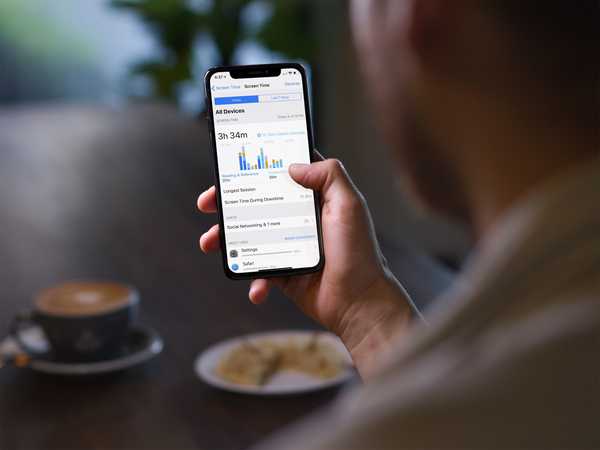
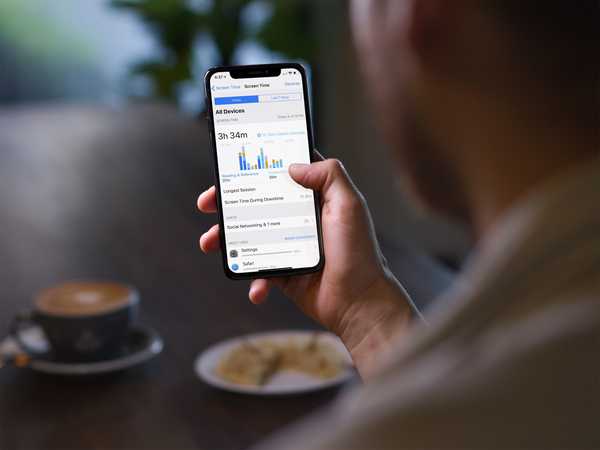
Met Screen Time voor iOS krijgt u een beter inzicht in de hoeveelheid tijd die u elke dag besteedt aan het gebruiken van apps, het bezoeken van websites en meer op uw apparaten. Hier is een blik op hoe het te gebruiken en waarom het nuttig zou kunnen zijn in je leven.
Houd uw iPhone-gebruik onder controle
Met de tool Screen Time kunt u bijhouden hoeveel tijd u elke dag op uw apparaten doorbrengt. U kunt de tool ook gebruiken om de tijd van uw kinderen online te volgen.
Schermtijd gebruiken om uw apparaat te volgen en te beheren:
1) Ga naar de app Instellingen op uw iOS-apparaat en tik op de schermtijd optie.

2) Selecteer op het volgende scherm Schakel de schermtijd in, dan klikken Doorgaan met.
Op de hoofdpagina Schermtijd ziet u drie hoofdsecties. In de eerste zie je een grafiek met de hoeveelheid tijd die je vandaag op je apparaat hebt doorgebracht en hoe. Het tweede gedeelte bevat hulpmiddelen die u kunt gebruiken om uw apparaatgebruik aan te passen en te beperken. In het laatste gedeelte vindt u monitoringtools voor de apparaten van uw kinderen.
Laten we elk van die secties eens bekijken.
De schermtijdgrafiek
De grafiek op de pagina Schermtijd biedt een overzicht van hoeveel tijd u hebt doorgebracht op al uw iOS-apparaten waarop de tool is geactiveerd.
1) Tikken op de grafiek onthult verdere gebruiksinformatie, waaronder:
- De categorie apps die u het meest op uw apparaat hebt gebruikt, zoals Gaming-, Productivity- of Reading & Reference-apps.
- De langste hoeveelheid tijd die u in één keer op uw apparaat hebt doorgebracht.
- De apps die u het meest hebt gebruikt op tijd of categorie.
- Het aantal keren dat u uw apparaat vandaag hebt opgehaald.
- Hoeveel meldingen u hebt ontvangen en door welke apps.
Notitie: U kunt schermtijdgegevens bekijken voor vandaag of voor de afgelopen 7 dagen.
Zoals u in het onderstaande voorbeeld kunt zien, bedroeg het iPhone-gebruik op alle apparaten vandaag één uur en 53 minuten. Voor de week bedroeg de schermtijd zeven uur, 38 minuten. Onderaan ziet u een overzicht van de bestede tijd per categorie.

De meest gebruikte categorieën apps of websites waren Instellingen, Safari en de LongScreen-app.

Ondertussen waren er in totaal 16 per uur, of 194 overdag, terwijl meldingen 752 waren, of ongeveer 63 per uur. (Ja, dit is veel iPhone-gebruik.)
Aanpassing en beperkingen
Op het volgende gedeelte van de pagina Schermtijd ziet u vier instellingen: uitvaltijd, app-limieten, altijd toegestaan en beperkingen voor inhoud en privacy.
uitvaltijd
Tijdens downtime kunnen oproepen, berichten en andere apps die u wilt toestaan nog steeds worden gebruikt. Al het andere, inclusief meldingen, wordt uitgeschakeld. In het ideale geval beschouwt u uw downtime als de tijd die u van plan bent om elke nacht in bed te liggen.
1) Klik uitvaltijd en toen schakel naar de positie Aan.
2) Nadat u Downtime hebt geactiveerd, wordt u gevraagd om een Start- en eindtijd.
In het onderstaande voorbeeld is de downtime tussen 22:00 uur. en 07.00 uur.

App-limieten
Vervolgens ziet u de pagina App-limieten. Vanaf hier kunt u dagelijkse tijdslimieten instellen voor apps en categorieën die u wilt beheren. Nadat de limiet is bereikt, is uw toestemming vereist om meer tijd te geven.
1) Starten, tik op App-limieten van de hoofdpagina Schermtijd. Selecteer vervolgens Limiet toevoegen.

2) Op het volgende scherm kunt u besluiten om limieten te selecteren voor Alle apps en categorieën of individuele categorieën. Nadat u uw selectie hebt gemaakt, klikt u op Toevoegen rechtsboven in het scherm.
In het bovenstaande voorbeeld zijn de categorieën Entertainment en Sociaal netwerken beperkt tot twee uur gebruik per dag.
3) Klik Pas dagen aan om de limieten per dag te laten variëren.
Altijd toegestaan
Onder Altijd toestaan, vindt u een lijst met apps die u beschikbaar wilt hebben, zelfs tijdens Downtime. Standaard zijn de toegestane apps Telefoon, Berichten en FaceTime.
1) Klik op de + of - naast de app om toe te voegen en te verwijderen, respectievelijk.

In het bovenstaande voorbeeld zijn de apps 1Blocker en Activity toegevoegd aan Toegestane apps terwijl FaceTime is verwijderd.
Inhouds- en privacybeperkingen
Ten slotte ziet u het gebied Inhoud en privacy. In dit gedeelte kunt u expliciete en volwassen inhoud in de iTunes- en App Stores, muziek en websites beperken.
Nog een laatste opmerking
Het is duidelijk dat u geen schermtijd hoeft te gebruiken. Desalniettemin is het een eye-opening ervaring die je misschien twee keer zou laten nadenken voordat je vandaag nog je iPhone oppakt. Het dagelijks zien van uw iPhone-gebruik is misschien net genoeg om u te bezuinigen. En is dat niet het punt?











